프린터 포트 구성(Windows만 해당)
기기의 IP 주소가 변경되었거나 Windows에서 프린터가 추가된 경우, 컴퓨터에서 인쇄하지 못할 수 있습니다. 이 경우 프린터 드라이버를 사용하여 새 포트를 추가합니다.
또한 프린터 드라이버의 포트 유형이 기기 설정과 다른 경우, 컴퓨터에서 인쇄할 수 없습니다. 이 경우 프린터 드라이버의 설정을 기기의 설정과 일치하도록 변경합니다.
또한 프린터 드라이버의 포트 유형이 기기 설정과 다른 경우, 컴퓨터에서 인쇄할 수 없습니다. 이 경우 프린터 드라이버의 설정을 기기의 설정과 일치하도록 변경합니다.
포트 추가
이 기기는 표준 Windows TCP/IP 포트를 지원합니다. 기기의 IP 주소가 변경될 때마다 새 포트를 추가해야 합니다.
각 컴퓨터에서 관리자 권한이 필요합니다.
필요한 준비
기기의 IP 주소 또는 DNS 이름(호스트명)을 준비합니다. 네트워크 상태 및 설정 확인
1
관리자 계정을 사용하여 컴퓨터에 로그온합니다.
2
[ ] (시작)
] (시작)  [
[ ] (설정)
] (설정)  [Bluetooth 및 장치]
[Bluetooth 및 장치]  [프린터 및 스캐너]를 클릭합니다.
[프린터 및 스캐너]를 클릭합니다.
 [
[ [Bluetooth 및 장치]
[Bluetooth 및 장치]  [프린터 및 스캐너]를 클릭합니다.
[프린터 및 스캐너]를 클릭합니다.[프린터 및 스캐너] 화면이 표시됩니다.
3
기기의 프린터 드라이버  [프린터 속성]을 클릭합니다.
[프린터 속성]을 클릭합니다.
 [프린터 속성]을 클릭합니다.
[프린터 속성]을 클릭합니다.프린터 드라이버 속성 화면이 표시됩니다.
4
[포트] 탭에서 [포트 추가]를 클릭합니다.
[프린터 포트] 화면이 표시됩니다.
5
[Standard TCP/IP Port]를 선택하고 [새 포트]를 클릭합니다.
[표준 TCP/IP 프린터 포트 추가 마법사] 화면이 표시됩니다.
6
[다음]을 클릭합니다.
7
IP 주소 또는 DNS 이름(호스트 이름)을 입력하고 [다음]을 클릭합니다.
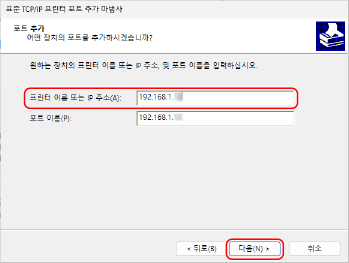
포트 이름은 자동으로 입력되므로 필요에 따라 변경합니다.
[포트 정보가 추가로 필요합니다.]가 나타나는 경우
화면의 지시를 따라 작업을 수행합니다. [장치 유형]을 설정하려면 [표준]에서 [Canon Network Printing Device with P9100]을 선택합니다.
8
[마침]을 클릭합니다.
새 포트가 추가되고 [프린터 포트] 화면이 다시 표시됩니다.
9
[닫기]  [닫기]를 클릭합니다.
[닫기]를 클릭합니다.
 [닫기]를 클릭합니다.
[닫기]를 클릭합니다.포트 유형 변경
LPD 또는 RAW를 사용하지 않도록 기기가 구성된 경우 컴퓨터의 포트 유형을 기기에서 사용할 수 있는 프로토콜로 변경해야 합니다.
* 컴퓨터의 포트 유형을 WSD 포트용으로 변경할 필요는 없습니다.
각 컴퓨터에서 관리자 권한이 필요합니다.
1
관리자 계정을 사용하여 컴퓨터에 로그온합니다.
2
[ ] (시작)
] (시작)  [
[ ] (설정)
] (설정)  [Bluetooth 및 장치]
[Bluetooth 및 장치]  [프린터 및 스캐너]를 클릭합니다.
[프린터 및 스캐너]를 클릭합니다.
 [
[ [Bluetooth 및 장치]
[Bluetooth 및 장치]  [프린터 및 스캐너]를 클릭합니다.
[프린터 및 스캐너]를 클릭합니다.[프린터 및 스캐너] 화면이 표시됩니다.
3
기기의 프린터 드라이버  [프린터 속성]을 클릭합니다.
[프린터 속성]을 클릭합니다.
 [프린터 속성]을 클릭합니다.
[프린터 속성]을 클릭합니다.프린터 드라이버 속성 화면이 표시됩니다.
4
[포트] 탭에서 [포트 구성]을 클릭합니다.
[표준 TCP/IP 포트 모니터 구성] 화면이 표시됩니다.
5
[프로토콜]로 [Raw] 또는 [LPR]을 선택합니다.
[LPR]을 선택한 경우, [큐 이름]에 "Ip"를 입력합니다.
6
[확인]  [닫기]를 클릭합니다.
[닫기]를 클릭합니다.
 [닫기]를 클릭합니다.
[닫기]를 클릭합니다.설정이 적용됩니다.